Tạo Backup và Restore Windows giúp bạn có thể phục hồi hệ thống máy tính khi gặp sự cố mà không mất thời gian để cài Win. Qua bài viết này bạn sẽ biết cách tạo Backup và Restore Windows 7/8 mà không cần dùng phần mềm.
Khi hệ thống máy tính gặp sự cố thì chắc hẳn bạn sẽ nghĩ ngay đến Ghost hoặc cài lại cả hệ điều hành với các công cụ phần mềm chuyên dụng như: Norton Ghost hoặc Onekey Ghost để tạo thành bản Ghost và bản cài. Nhưng trong hệ thống Windows 7/8 thì có thêm chức năng tạo Backup và Restore Windows để giúp cho việc phục hồi hệ thống thêm thuận tiện hơn.

Hướng dẫn Tạo Backup và Restore Windows 7/8 không dùng phần mềm
1. Tạo File backup trên Windows
Bước 1 : Vào Control Panel -> chọn Backup and Restore (ở Win7) hoặc Windows 7 File Recovery (ở Win 8).
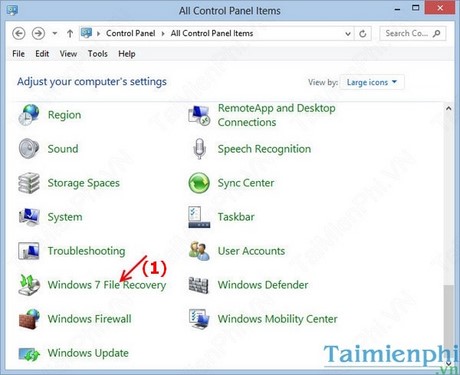
Bước 2 : Bấm chọn Create a system image

Bước 3 : Trong On a hard disk có thể tùy chọn ở đĩa để lưu trữ file

Bước 4 : Bấm Next để tiến hành backup với ở chứa hệ điều hành

Bước 5 : Bấm Start backup để bắt đầu backup.

Bước 6 : Quá trình backup diễn ra, thời giàn hoàn thành tùy vào dung lượng cần backup.

Bước 7 : Khi kết thúc thì một bảng hiện ra về việc có muốn ghi vào CD/DVD không ? nhấn chọn Yes để write hoặc chọn No rồi nhấn Close để kết thúc

Bước 8 : Trỏ về ở đĩa chọn lưu thì có folder WindowsFolderImage sau khi backup.

2. Bắt đầu Retose cho hệ thống bằng file trên ổ cứng
Bước 1 : Khởi động máy tính lên và nhấn nhanh phím F8 để vào giao diện Advanced Boot options -> chọn Repair Your Computer -> nhấn Enter.

Bước 2 : Sau đó bấm Next tiếp tục.

Bước 3 : Hệ thống sẽ đòi hỏi user, pass (nếu có) của bản Windows backup rồi bấm OK

Bước 4 : Bấm chọn System Image Recovery để phục hồi hệ thống

Bước 5 : Bấm chọn Select a system image -> Bấm Next để tiếp

Bước 6 : Bấm chọn file Image cần restore trong khung Location -> Bấm Next để tiếp

Bước 7 : Cần restore trong khung thời gian để chọn file -> Bấm Next để tiếp

Bước 8 : Bấm Next sang bước tiếp theo.

Bước 9 : Bấm Finsh để kết thúc.

Bước 10 : Bấm Yes để xác nhận và máy bắt đầu quá trình restore

Bước 11 Quá trình restore diễn ra lâu hay nhanh tùy vào dung lượng và khi hoàn tất 1 bảng hiện lên bạn chỉ việc -> Bấm Restart now khởi động lại máy là đã trở Windows như bình thường.

3. Cách Restore từ USB hoặc đĩa CD/DVD.
Bươc 1 Khởi động lại máy vào chế độ boot chọn thiết bị USB hoặc CD/DVD

Bước 2 Bấm Next để chuyển sang bước tiếp.

Bước 3 Các bước cũng tương tự như restore từ ổ cứng.
Trong bảng System Recovery Options thì bạn chọn Restore your computer using a system image that you created earlier

4. Cách Restore từ USB hoặc DVD có chứa bản Windows cài đặt.
Bước 1 : Khởi động lại máy vào chế độ boot chọn thiết bị USB hoặc DVD

Bước 2 : Bấm Next để chuyển sang bước tiếp.

Bước 3 : Trong giao diện Install Windows hiện ra bạn chọn Repair your computer.

Bước 4 : Các bước cũng tương tự như restore từ ổ cứng. Trong bảng System Recovery Options thì bạn chọn Restore your computer using a system image that you created earlier

Bước 5 : Khởi động lại máy tính để bắt đầu sử dụng.

https://thuthuat.taimienphi.vn/tao-backup-va-restore-windows-7-8-khong-dung-phan-mem-2995n.aspx
Trên đây chúng tôi đã hướng dẫn chi tiết cách tạo Backup và Restore Windows 7/8 không dùng phần mềm,bạn có thể áp dụng khi máy tính gặp sự cố mà không mất thời gian cài đặt Windows. Ngoài ra, Norton Ghost hay Onekey Ghost là những phần mềm giúp bạn tạo bản Ghost và Ghost Windows khá hiệu quả được nhiều người sử dụng hiện nay.